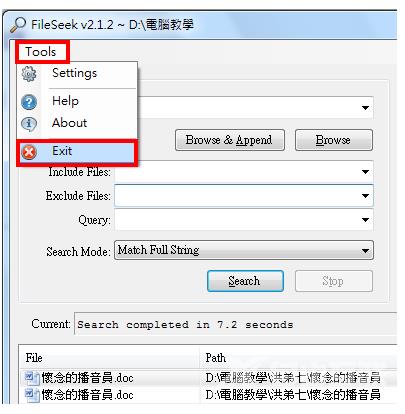FileSeek是一款免费、快速的档案内容搜寻软体,可以在不用开启档案的情况下搜寻档案内指定的文字串,且搜寻时不需要事先建立索引资料库,关于FileSeek下载、安装和使用的方法说明如下:
1.连结到官方下载网站,点选「Download Now」。
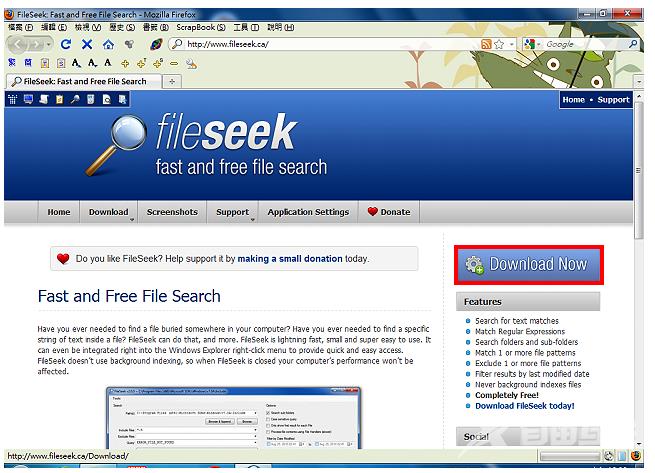
2.点选「Download Now」。
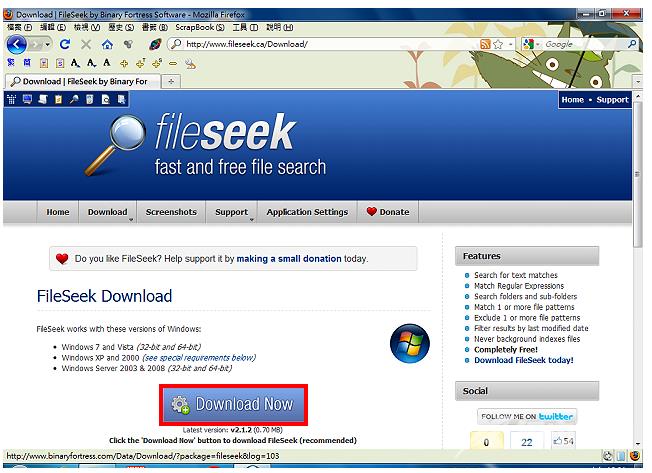
3.选择「储存」。
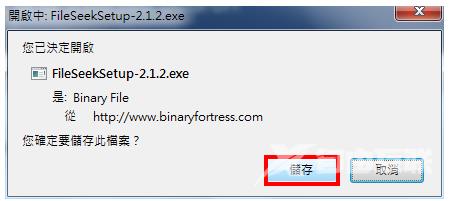
4.开启档案总管,对著下载的档案FileSeekSetup-2.1.2.exe连续按两下滑鼠左键,准备安装程式。
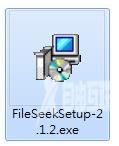
5.点选「执行」。
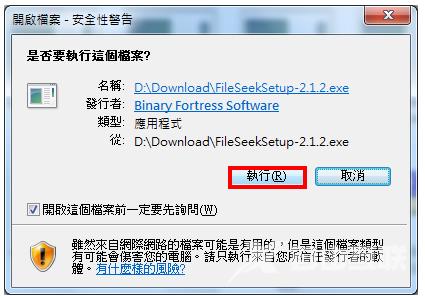
6.点选「Next」。
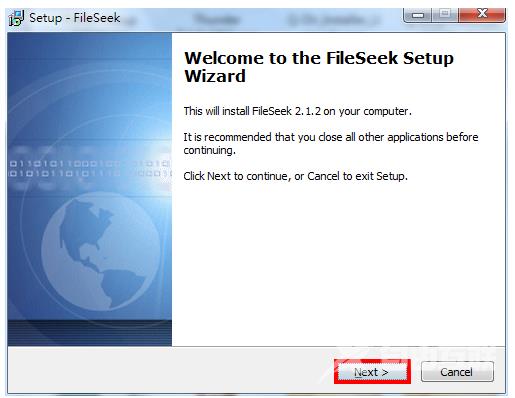
7.选择「I accept the agreement」,点选「Next」。
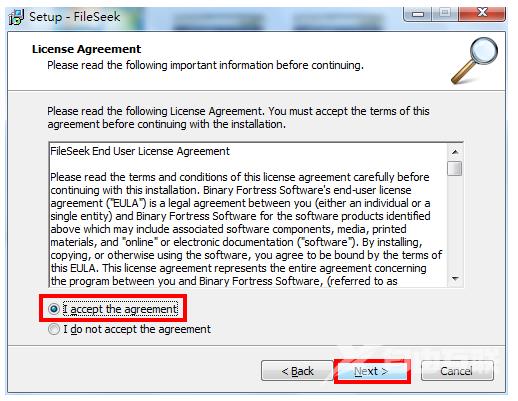
8.点选「Next」。
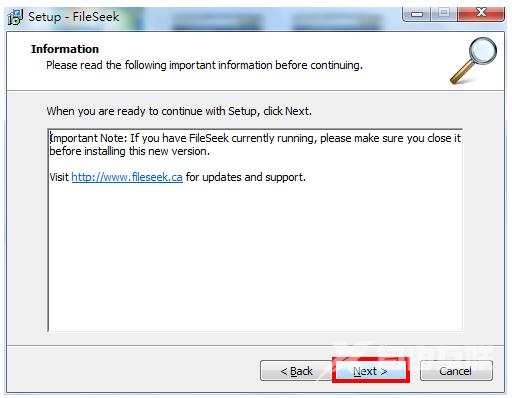
9.使用预设的安装路径,点选「Next」。
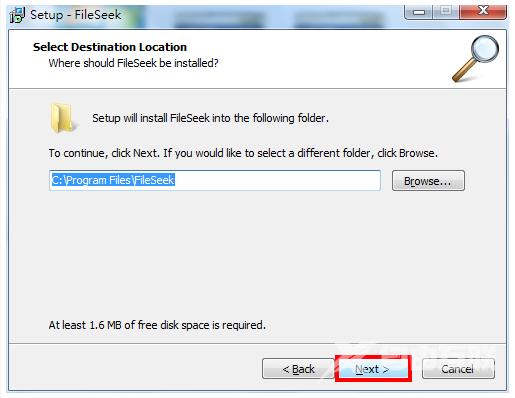
10.点选「Next」。
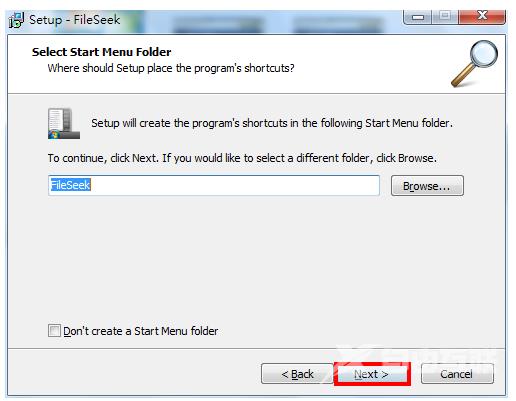
11.使用预设的选项,点选「Next」。
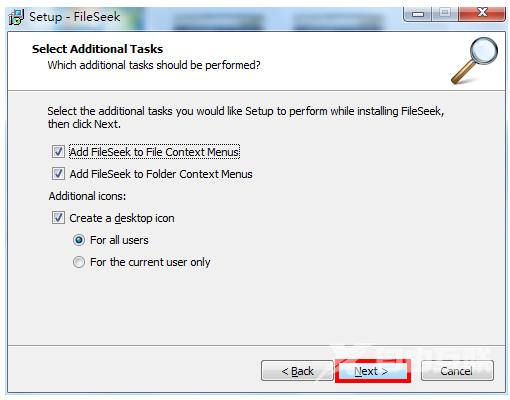
12.点选「Install」,进行安装。
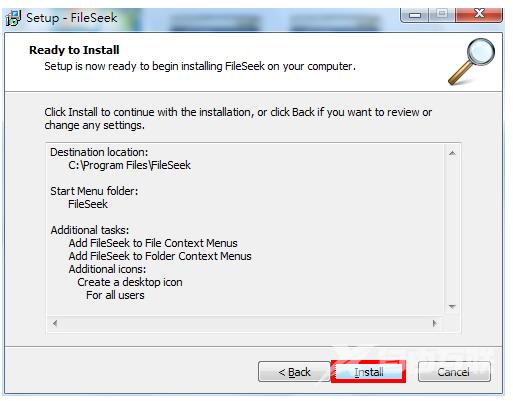
13.安装完成,点选「Finish」,开启FileSeek。
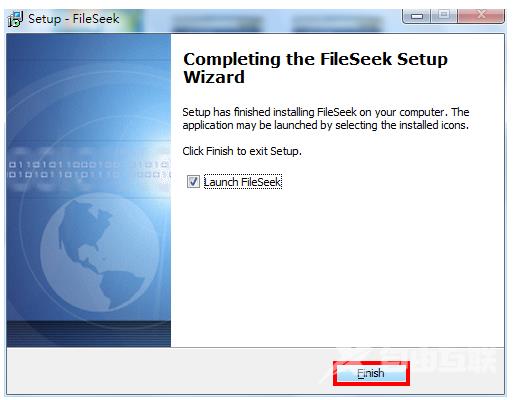
14.FileSeek开启的画面如图示,点选「Browse」,准备选取要搜寻的资料夹。
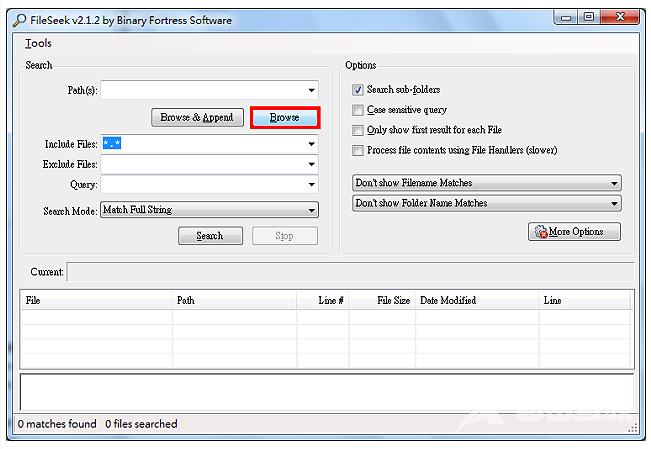
15.选择要搜寻的资料夹,点选「确定」。
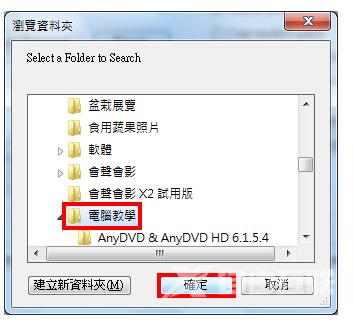
16.勾选「Process file contents using File Handlers」,才能搜寻档案的内容。
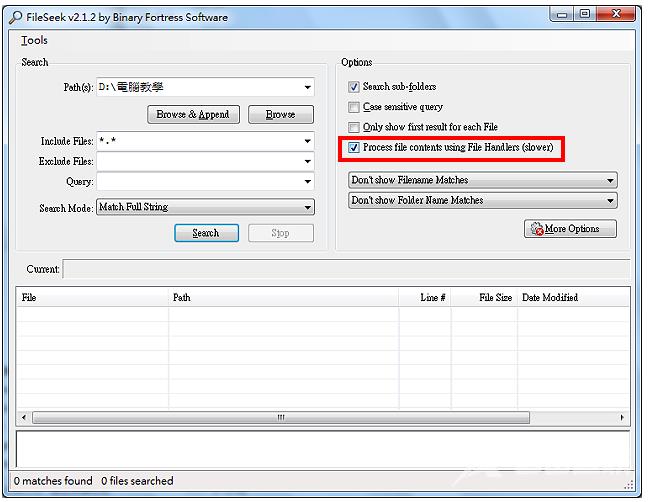
17.点选「More Options」,可以设定更多的搜寻选项。

18.如图示为搜寻在指定日期间建立的档案,设定完成点选「Close」。
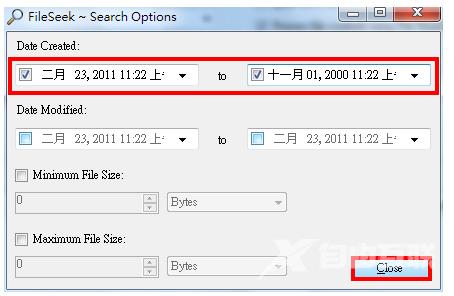
19.在「Include Files」的选项,「*.*」表示搜寻资料夹内的所有档案,依照需要指定要收寻的档案类型,可以节省搜寻的时间。
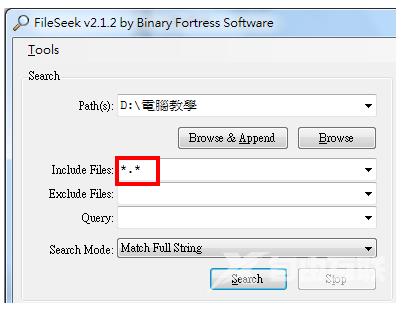
20.如图示,输入「*.doc」,指定搜寻文书档案。
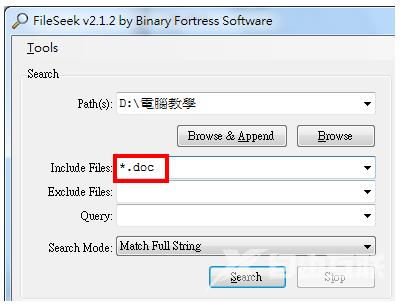
21.在「Query」输入要搜寻的文字串,点选「Search」开始进行搜寻。

22.正在搜寻资料。
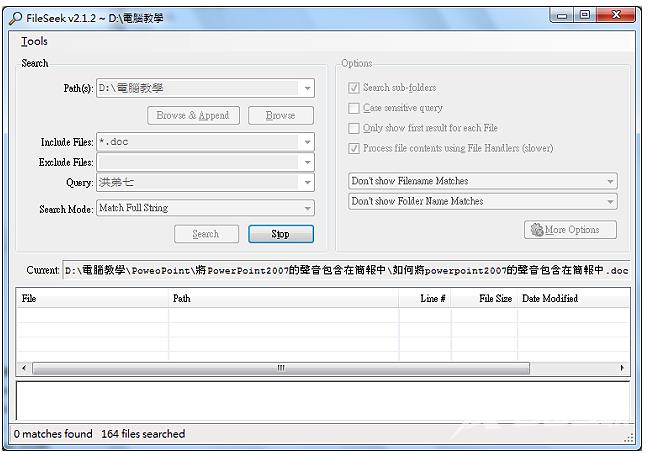
23.文字串搜寻完成,如图示。

24.点选「Tool\\Setting」,开启设定时窗,可以更改FileSeek的设定。
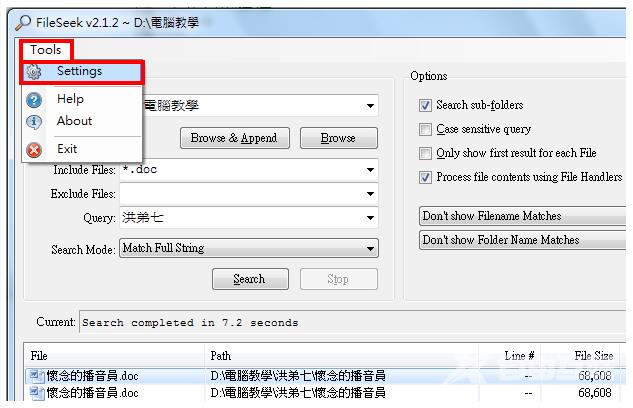
25.在「Options」的选项,点选「Clear Search History」,可以清除搜寻的历史纪录。
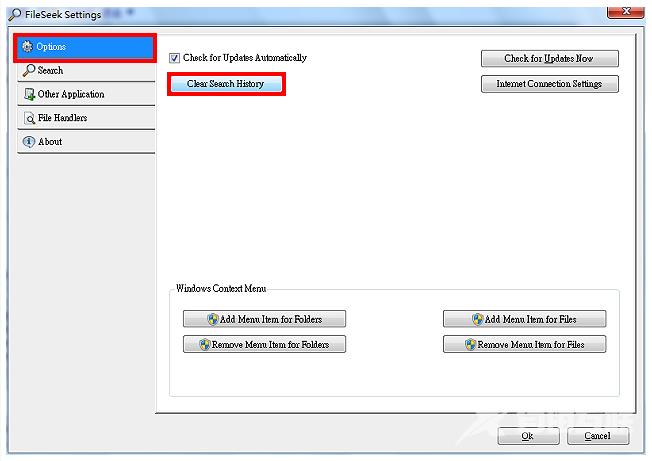
26.在「Search」的选项,可以更改搜寻结果的显示项目,更改完成点选「OK」。
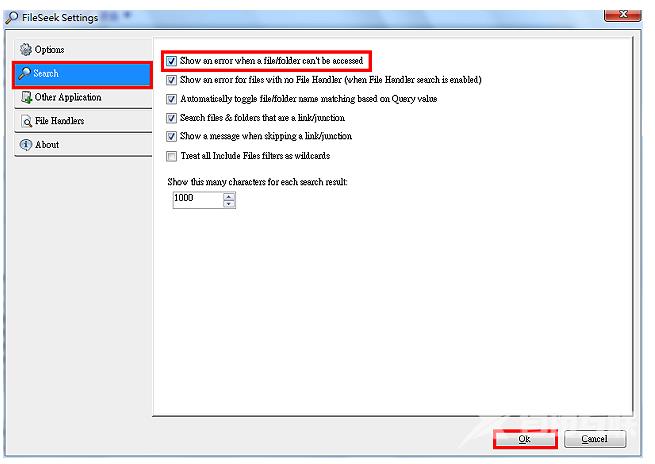
27.点选「Tool\\Exit」,关闭FileSeek,结束文字串的搜寻